IE/Edge: el contingut sha bloquejat, certificat de seguretat no vàlid

Si Microsoft Edge no detecta un certificat de seguretat vàlid per a la pàgina web que visiteu, el bloquejarà.
Sincronitzar OneNote no sempre és una tasca fàcil. El que hauria de ser un procés ràpid de vegades es pot convertir en una recerca que requereix molt de temps per trobar la solució de resolució de problemes adequada.
Si OneNote no es pot sincronitzar amb el codi d'error 0xe40200b4, seguiu els passos de resolució de problemes que s'indiquen en aquesta guia.
Nota : visiteu la pàgina de salut del servei d'Office 365 . Comproveu si hi ha notícies sobre algun problema de servei que pugui provocar aquest error.
Microsoft explica que es pot produir l'error 0xe40200b4 quan els servidors d'OneNote reben un nombre inesperadament elevat de sol·licituds. Espereu deu minuts i torneu-ho a provar. La idea és esperar fins que els servidors ja no estiguin sota una càrrega tan gran.
Val la pena esmentar que les vostres notes romandran segures en tot moment. Fins i tot si rebeu aquest error, OneNote continuarà posant-se en contacte amb el servidor fins que respongui.
Si rebeu l'error 0xe40200b4 quan feu servir l'aplicació autònoma, comproveu si podeu utilitzar la versió web . Alguns usuaris han pogut utilitzar aquesta solució alternativa per accedir a OneNote.
Si teniu sort, podreu sincronitzar les vostres notes amb la versió web de OneNote.
Parlant de connectar-se als servidors de OneNote, desconnectar l'ordinador i el mòdem pot ajudar. D'aquesta manera, esborrareu tots els fitxers temporals que poden impedir que el vostre dispositiu es connecti correctament als servidors de OneNote.
No oblideu mantenir els vostres dispositius desconnectats durant dos minuts abans de tornar-los a encendre.
Altres programes que s'executen en segon pla poden estar interferint amb OneNote. Potser alguns d'aquests programes estan causant conflictes de sincronització.
Si aquesta és la causa principal de l'error 0xe40200b4, la desactivació dels programes en segon pla hauria de solucionar-ho.
Si esteu a Windows 10, inicieu el Gestor de tasques i feu clic a la pestanya Processos . A continuació, feu clic amb el botó dret sobre els programes que s'executen al vostre ordinador i seleccioneu Finalitzar la tasca .
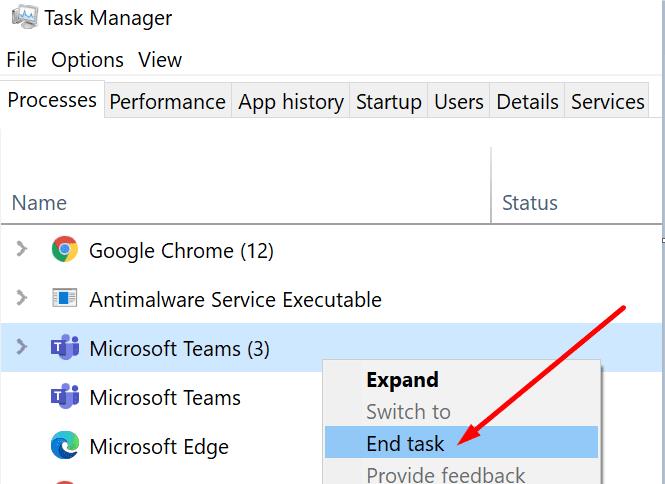
Desactivar temporalment el vostre antivirus també pot ajudar.
Alguns usuaris van poder resoldre el problema obrint un quadern diferent. Proveu d'afegir una secció i una pàgina addicionals al vostre bloc de notes actual. Això hauria d'actualitzar la connexió.
Premeu el botó Sincronització de la pàgina i comproveu si aquesta solució ràpida ha resolt el problema.
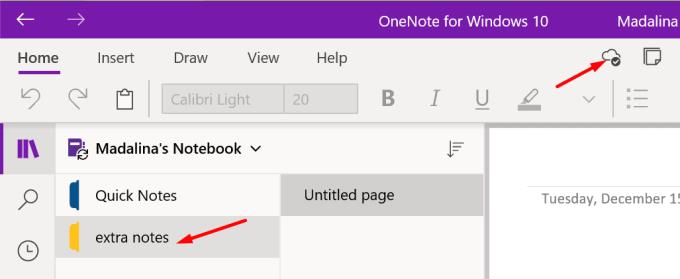
Reparar Office és una altra solució potencial per a l'error 0xe40200b4.
Inicieu l' aplicació Tauler de control .
A continuació, aneu a Programes i funcions .
Feu clic a Office 365/Microsoft 365 .
Feu clic al botó Canvia .
Seleccioneu Reparació en línia .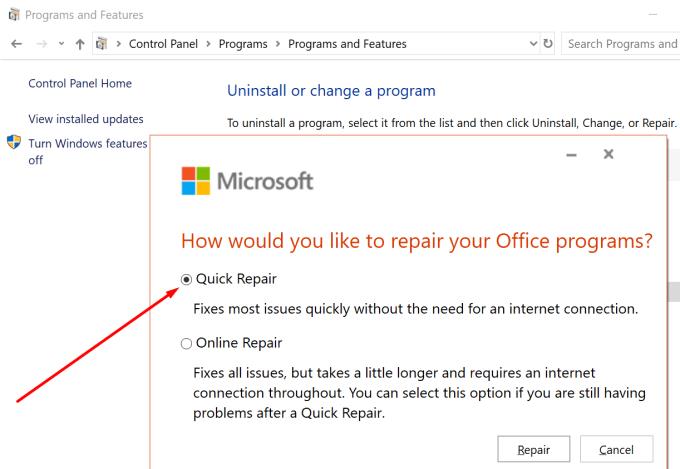
Reinicieu l'ordinador un cop finalitzat el procés de reparació.
Si Microsoft Edge no detecta un certificat de seguretat vàlid per a la pàgina web que visiteu, el bloquejarà.
Descobriu què pot fer el mode segur d'Android i com pot ajudar el vostre dispositiu Android a funcionar correctament.
Skype desconnectar i tornar a connectar constantment indica que la vostra connexió de xarxa no és estable o no teniu prou ample de banda.
Si el vostre navegador no pot establir una connexió amb l'aplicació d'escriptori 1Password, actualitzeu el vostre ordinador, sortiu d'1Password i reinicieu la vostra màquina.
Si no podeu enviar fotos, vídeos o altres fitxers mitjançant WhatsApp, és possible que el format de fitxer no sigui compatible. O això podria ser un error temporal.
Si 1Password no pot verificar la signatura del codi de Chrome, esborra la memòria cau del navegador i desactiva totes les extensions del navegador, excepte 1Password.
La càmera del vostre dispositiu Android pot deixar de funcionar en qualsevol moment per diferents motius. Proveu aquests consells útils per solucionar-ho.
Si no podeu iniciar sessió al vostre compte de QuickBooks, feu servir un enllaç d'inici de sessió alternatiu. A continuació, afegiu QuickBooks com a lloc de confiança i buideu el vostre DNS.
Vegeu com podeu accelerar el vostre ordinador i, finalment, tornar-lo a accelerar. Obteniu els consells que necessiteu per arreglar un ordinador lent.
Si Gboard va deixar de funcionar aleatòriament, força la sortida de l'aplicació i reinicia el teu dispositiu Android. Assegura't que Gboard estigui configurat com a teclat predeterminat.
Si 1Password no pot arribar al servidor, modifiqueu la configuració del vostre navegador per permetre totes les galetes i actualitzeu la versió del vostre navegador.
De vegades, Thunderbird pot generar un error que indica que la connexió al servidor de correu electrònic s'ha restablert. Desactiveu el vostre antivirus per solucionar el problema.
Per corregir els errors del procés multimèdia a Android, esborreu la memòria cau, comproveu si hi ha actualitzacions, traieu la targeta SD i comproveu si l'error ha desaparegut.
Si utilitzeu OneNote per al web, només podeu exportar i importar els fitxers emmagatzemats al vostre compte personal d'OneDrive.
De vegades, Microsoft Photos es pot congelar i bloquejar-se quan s'importen imatges des de dispositius iPhone. Reparar l'aplicació hauria d'ajudar.
Hi ha moments en què Chrome no ofereix cap explicació sobre per què ha fallat la descàrrega. Però bé us mostrem com solucionar el problema.
Hi ha dos motius principals pels quals LastPass no pot omplir automàticament la vostra informació d'inici de sessió: la funció està desactivada o hi ha alguna cosa que la bloqueja.
El codi d'error c02901df indica que l'aplicació d'escriptori de Microsoft Teams va tenir un problema i es va estavellar. Aquest error es produeix als ordinadors amb Windows 10.
Alguns llocs web no admeten la inserció d'URL dins d'altres programes o llocs web. És per això que no els podeu obrir a l'aplicació d'escriptori Teams.
Si no podeu instal·lar Slack a Windows 10, hi ha alguna cosa que bloqueja els fitxers d'instal·lació. Pot ser el vostre antivirus, tallafoc o altres aplicacions.
Desfer-se d'un programa que no aparegui a Up Next a Apple TV+ per mantenir en secret els teus programes preferits. Aquí teniu els passos.
Descobreix com de fàcil és canviar la foto de perfil del teu compte de Disney+ a l'ordinador i al dispositiu Android.
Esteu buscant alternatives a Microsoft Teams per a comunicacions sense esforç? Trobeu les millors alternatives a Microsoft Teams per a vosaltres el 2023.
Aquesta publicació us mostra com retallar vídeos amb eines integrades a Microsoft Windows 11.
Si escolteu molt la paraula de moda Clipchamp i pregunteu què és Clipchamp, la vostra cerca acaba aquí. Aquesta és la millor guia per dominar Clipchamp.
Amb l'enregistrador de so gratuït podeu crear enregistraments sense instal·lar un programari de tercers al vostre ordinador amb Windows 11.
Si voleu crear vídeos impressionants i atractius per a qualsevol propòsit, utilitzeu el millor programari d'edició de vídeo gratuït per a Windows 11.
Consulteu els consells que podeu utilitzar per mantenir les vostres tasques organitzades amb Microsoft To-Do. Aquí teniu els consells fàcils de fer, fins i tot si sou un principiant.
Resoldre el S'ha produït un error en obrir aquest document. Accés denegat. missatge d'error quan s'intenta obrir un fitxer PDF des d'un client de correu electrònic.
Esteu buscant un equivalent d'iMovie per a Windows 11/10? Descobriu les alternatives de Windows a iMovie que podeu provar per editar vídeos.



























